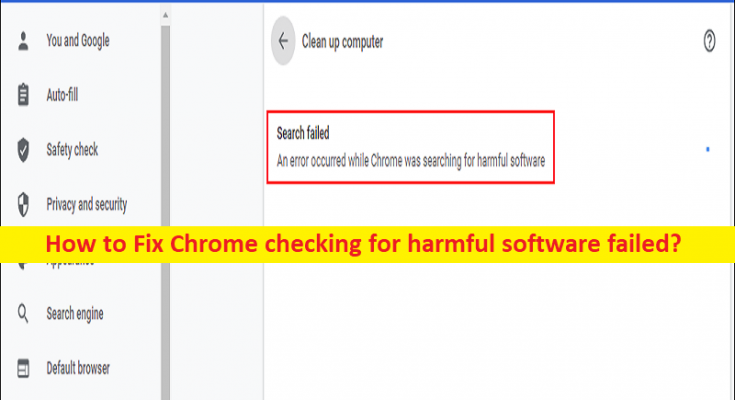Was ist der Chrome-Fehler „Ein Fehler ist aufgetreten, während Chrome nach schädlicher Software gesucht hat“?
In diesem Artikel werden wir besprechen, wie Chrome beim Suchen nach schädlicher Software fehlgeschlagen ist. Bei der Suche nach schädlicher Software ist ein Fehler aufgetreten. Sie erhalten einfache Schritte/Methoden zur Behebung des Problems. Lassen Sie uns die Diskussion beginnen.
„Chrome-Überprüfung auf schädliche Software fehlgeschlagen“:
Wenn Sie das Chrome Cleanup-Tool ausführen, um auf Ihrem Windows-Computer nach schädlicher Software zu suchen, erhalten Sie möglicherweise als Scan-Ergebnisse die Fehlermeldung Ein Fehler ist aufgetreten, während Chrome nach schädlicher Software gesucht hat. Dieser Fehler weist darauf hin, dass das Chrome Cleanup Tool aus bestimmten Gründen den Scan-/Prüfvorgang nicht abschließen kann. Ein möglicher Grund für das Problem kann ein veralteter Google Chrome-Browser sein. In diesem Fall können Sie versuchen, das Problem zu beheben, indem Sie den Google Chrome-Browser auf die neueste verfügbare Version aktualisieren und prüfen, ob es für Sie funktioniert.
Dieses Problem kann aufgrund eines beschädigten/veralteten Caches des Chrome-Browsers, Malware- oder Vireninfektionen im Computer und anderer Systemprobleme auftreten. Mehrere Benutzer haben über diesen Fehler berichtet und erklärt, dass das Problem behoben werden kann, indem der Browser-Cache geleert oder der Google Chrome-Browser deinstalliert und dann neu installiert wird. Es ist möglich, das Problem mit unserer Anleitung zu beheben. Gehen wir zur Lösung.
Wie behebt man, dass die Chrome-Prüfung auf schädliche Software in Windows 10 fehlgeschlagen ist?
Methode 1: Beheben eines Fehlers, während Chrome mit „PC Repair Tool“ nach schädlicher Software suchte
‘PC Repair Tool’ ist eine einfache und schnelle Möglichkeit, BSOD-Fehler, DLL-Fehler, EXE-Fehler, Probleme mit Programmen/Anwendungen, Malware- oder Vireninfektionen im Computer, Systemdateien oder Registrierungsprobleme und andere Systemprobleme mit nur wenigen Klicks zu finden und zu beheben .
Methode 2: Aktualisieren Sie Google Chrome
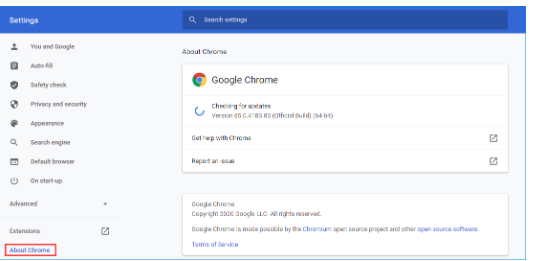
Durch Aktualisieren des Chrome-Browsers auf die neueste verfügbare Version kann das Problem behoben werden.
Schritt 1: Öffnen Sie den Browser „Google Chrome“, klicken Sie oben rechts auf das Symbol „Drei Punkte“ und wählen Sie „Hilfe > Über Google Chrome“.
Schritt 2: Dadurch wird automatisch das neueste verfügbare Google Chrome-Update auf dem Computer heruntergeladen und installiert. Wenn Sie fertig sind, starten Sie Ihren Browser neu und prüfen Sie, ob das Problem behoben ist.
Methode 3: Löschen Sie den Chrome-Cache
Sie können den Browser-Cache löschen, um das Problem zu beheben.
Schritt 1: Öffnen Sie Google Chrome und drücken Sie die Tasten „STRG + UMSCHALT + ENTF“ auf der Tastatur, um die Registerkarte/Seite „Browserdaten löschen“ zu öffnen
Schritt 2: Wählen Sie „Gesamte Zeit“ aus dem Dropdown-Menü „Zeitbereich“, aktivieren Sie alle Kontrollkästchen in Bezug auf Cache und Cookies, klicken Sie dann auf „Daten löschen“ und bestätigen Sie das Löschen der Daten. Wenn Sie fertig sind, starten Sie Ihren Browser neu und prüfen Sie, ob das Problem behoben ist.
Methode 4: Google Chrome deinstallieren und neu installieren
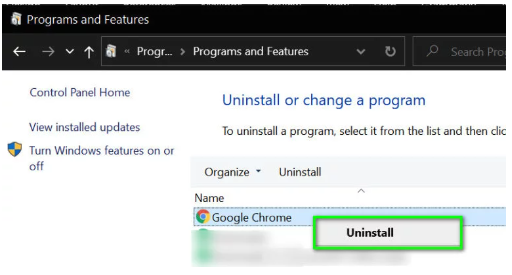
Sie können auch versuchen, das Problem zu beheben, indem Sie Google Chrome auf dem Computer deinstallieren und dann neu installieren.
Schritt 1: Öffnen Sie die „Systemsteuerung“ auf dem Windows-PC über das Windows-Suchfeld und gehen Sie zu „Programm deinstallieren > Programme & Funktionen“.
Schritt 2: Suchen und wählen Sie „Google Chrome“ und wählen Sie „Deinstallieren“, um es zu deinstallieren, und starten Sie danach Ihren Computer neu.
Schritt 3: Laden Sie nach dem Neustart den Google Chrome-Browser von der offiziellen Website herunter und installieren Sie ihn neu. Starten Sie nach der Installation Google Chrome und prüfen Sie, ob das Problem behoben ist.
Fazit
Ich hoffe, dieser Beitrag hat Ihnen beim Beheben von Fehlern bei der Suche nach schädlicher Software in Chrome geholfen. Ein Fehler ist aufgetreten, während Chrome auf einfache Weise nach schädlicher Software gesucht hat. Sie können dazu unsere Anweisungen lesen und befolgen. Das ist alles. Für Anregungen oder Fragen schreiben Sie bitte in das Kommentarfeld unten.